 Savez-vous qu’avec un petit bout de code en Javascript, il est possible d’éditer n’importe quelle page sur Internet. Il suffit d’ouvrir une page (au hasard EspaceRezo), puis de coller le code suivant dans la barre d’adresse de votre navigateur et enfin de valider. Voici le code en question :
Savez-vous qu’avec un petit bout de code en Javascript, il est possible d’éditer n’importe quelle page sur Internet. Il suffit d’ouvrir une page (au hasard EspaceRezo), puis de coller le code suivant dans la barre d’adresse de votre navigateur et enfin de valider. Voici le code en question :
javascript: document.body.contentEditable = ‘true’; document.designMode = ‘on’; void 0
Maintenant, vous pouvez modifier à volonté le contenu de la page : réécrire les textes, effacer des images… Les possibilités ne sont pas non plus illimitées mais cela peut largement suffire si vous avez besoin de faire rapidement quelques modifications sur la page d’un site que vous êtes en train de créer.
Les plus tordus d’entre vous ont dû déjà comprendre que l’utilisation d’une telle astuce va surtout leur permettre de détourner des pages Web. Du coup, je viens d’apprendre ma première sélection en équipe de France de football. La preuve :

Pour les inquiets, pas de panique car la page redevient normale après un simple rafraîchissement (touche F5 de votre clavier). Il est à noter que l’on n’obtient pas les mêmes résultats selon le navigateur utilisé.
Si vous voulez continuer de jouer avec vos pages web, vous pouvez également essayer ceci :
javascript:R=0; x1=.1; y1=.05; x2=.25; y2=.24; x3=1.6; y3=.24; x4=300; y4=200; x5=300; y5=200; DI=document.getElementsByTagName(“img”); DIL=DI.length; function A(){for(i=0; i-DIL; i++){DIS=DI[ i ].style; DIS.position=’absolute’; DIS.left=(Math.sin(R*x1+i*x2+x3)*x4+x5)+”px”; DIS.top=(Math.cos(R*y1+i*y2+y3)*y4+y5)+”px”}R++}setInterval(‘A()’,5); void(0);
Ce petit bout de code Javascript est toujours à coller dans la barre d’adresse, une fois une page ouverte.
Un grand merci à Fuscoman pour nous avoir fait partager cette trouvaille sur le forum.
 Je ne souhaite pas faire de la pub pour la 1ère compagnie Française de télécom qu’est
Je ne souhaite pas faire de la pub pour la 1ère compagnie Française de télécom qu’est  Vous avez sûrement déjà entendu parler du logiciel
Vous avez sûrement déjà entendu parler du logiciel 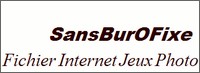 Les applications portables ont le vent en poupe. Ce n’est pas étonnant car elles présentent de nombreux intérêts. En particulier, il n’y a pas d’installation à faire pour les faire fonctionner et surtout, elles peuvent tenir sur une clé USB et donc voyager avec vous.
Les applications portables ont le vent en poupe. Ce n’est pas étonnant car elles présentent de nombreux intérêts. En particulier, il n’y a pas d’installation à faire pour les faire fonctionner et surtout, elles peuvent tenir sur une clé USB et donc voyager avec vous.  Connaissez vous l’assistance à distance ? C’est une manipulation qui consiste à autoriser le contrôle de votre ordinateur par une autre machine. C’est souvent utile en cas de problème.
Connaissez vous l’assistance à distance ? C’est une manipulation qui consiste à autoriser le contrôle de votre ordinateur par une autre machine. C’est souvent utile en cas de problème.  Il est possible d’insérer une signature dans Windows Live Hotmail pour personnaliser la fin de vos messages. Celle-ci être composée exclusivement de texte, mais il est également possible d’y associer une image.
Il est possible d’insérer une signature dans Windows Live Hotmail pour personnaliser la fin de vos messages. Celle-ci être composée exclusivement de texte, mais il est également possible d’y associer une image. 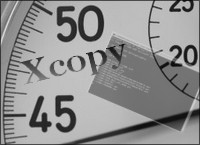 J’ai récemment eu un problème bien embêtant sur mon ordinateur qui m’a obligé à le formater. Bien sur, comme avant tout formatage, il faut impérativement faire une sauvegarde de ses fichiers importants et ayant plus de 80 Go à sauvegarder, autant dire qu’il y avait du boulot.
J’ai récemment eu un problème bien embêtant sur mon ordinateur qui m’a obligé à le formater. Bien sur, comme avant tout formatage, il faut impérativement faire une sauvegarde de ses fichiers importants et ayant plus de 80 Go à sauvegarder, autant dire qu’il y avait du boulot.  Préambule :
Préambule :
Commentaires récents